Når du har behov for å brenne video til DVD, kan du endelig finne DVD Flick. DVD Flick er et open source DVD-redigeringsprogram som kan hjelpe deg med å konvertere hvilken som helst video til DVD. I dette innlegget vil vi gi deg en enkel introduksjon av DVD Flick, hvordan du bruker DVD Flick, og hvordan du lager DVD med det beste DVD Flick-alternativet.

Siden DVD Flick bare støtter Windows 7 / Vista / XP / 2000 Professional, kan det være lurt å finne et DVD Flick-alternativ. Et av de nyttige alternativene til DVD Flick er Aiseesoft Burnova. Du kan lære å lage DVD med denne kraftige programvaren i dette innlegget.
DVD Flick er et kraftig DVD-forfatterverktøy som tar sikte på å brenne hvilken som helst video til DVD-format. Det støtter mer enn 45 filformater, 60 videoformater og 40 lydformater. DVD Flick har muligheten til å importere lydspor, videofiler og undertekster, komponere en DVD-video og brenne den til en plate. Også kan det konvertere video til ISO-bildefil for senere å brenne.
Viktige funksjoner
Naviger til DVD Flick nedlastingsside for å laste ned den nyeste versjonen av DVD Flick til datamaskinen.
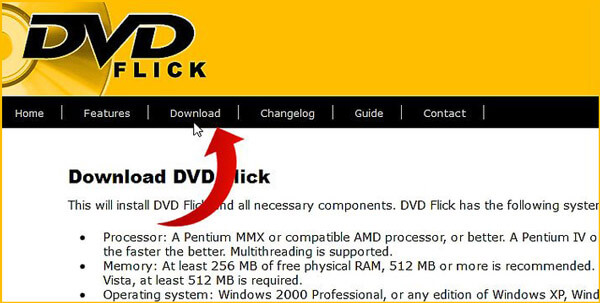
Hvis du noen gang har brukt DVD Flick til å lage din egen DVD, vil du vite at DVD Flick ikke er det beste valget å brenne video til DVD. Her anbefaler vi hjertelig den profesjonelle DVD Creator for å hjelpe deg med å konvertere video til DVD. Først kan du gratis laste ned og installere det på datamaskinen din.
Trinn 1 Start DVD Creator
Etter nedlasting, installer og åpne denne allsidige programvaren for DVD-oppretting på datamaskinen din. Velg "DVD-plate".

Trinn 2 Last inn videofil (er)
Klikk på "Legg til mediefiler (filer)" på topplisten for å importere video (er) til dette DVD Flick-alternativet. Du kan også dra videoene dine direkte til den.

Trinn 3 Rediger output DVD
Klikk på "Rediger" -knappen i grensesnittet for å redigere output DVD. Du har lov til å rotere / klippe / beskjære video, justere videoeffekter, legge til ditt personlige vannmerke og mer. Klikk deretter "Neste" for å redigere DVD-menyen og bakgrunnsmusikken. Når du velger en DVD-meny du virkelig liker, kan du klikke på "Neste" igjen for å begynne å brenne video til DVD.

Trinn 4 Konverter video til DVD
Sett inn en DVD-plate for å brenne video til DVD. Eller du kan velge å konvertere video til DVD-mappe og ISO-fil. Etter det kan du velge de foretrukne forbrenningsinnstillingene. Når alle innstillingene er ferdige, kan du klikke på "Start" -knappen for å brenne video til DVD.
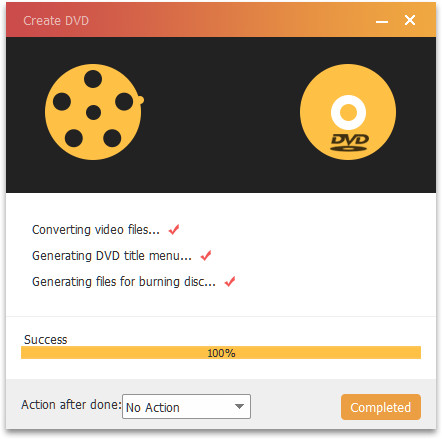
Med denne kraftige video-til-DVD-omformeren kan du enkelt lage din egen DVD slik DVD Flick gjør. Den opprettede DVDen vil beholde nøyaktig den opprinnelige videokvaliteten, du trenger ikke å bekymre deg for kvalitetstapet.


I denne artikkelen snakker vi hovedsakelig om DVD Flick. Vi gir deg en enkel introduksjon av DVD Flick. I tillegg forteller vi deg hvor du kan laste ned DVD Flick. Vi anbefaler også det beste alternativet til DVD Flick for å hjelpe deg med å lage din egen DVD bedre. Håper du på en god måte kan konvertere video til DVD etter å ha lest dette innlegget.